Cách gửi ảnh qua Gmail nhanh chóng trên các thiết bị
Cách gửi ảnh qua Gmail nhanh chóng trên các thiết bị
Dù bạn đang sử dụng trên điện thoại hay máy tính, biết cách gửi ảnh qua Gmail luôn cần thiết. Thao tác này giúp bạn gửi được ảnh nhanh gọn và tiện hơn gửi so với qua tin nhắn. Có cách gửi ảnh từ Zalo qua Gmail không? Trong bài viết dưới đây, chúng ta sẽ tìm hiểu chi tiết về chủ đề này. Cùng những lợi ích to lớn của việc gửi ảnh qua Gmail mang lại.
Lợi ích khi biết cách gửi ảnh qua Gmail
Biết cách gửi ảnh qua Gmail sẽ mang đến cho bạn rất nhiều lợi ích trong đời sống lẫn công việc. Cụ thể như sau:
- Tốc độ gửi nhanh chóng: Gửi hình ảnh hàng loạt qua Gmail sẽ nhanh hơn so với gửi qua Messenger và Zalo. Bên cạnh đó, chất lượng hình ảnh gửi cũng ở mức cao nhất.
- Truyền tải hình ảnh chất lượng: Gmail cho phép bạn gửi ảnh với chất lượng gốc. Điều này đảm bảo rằng hình ảnh không bị nén hoặc giảm chất lượng trong quá trình gửi đi. Điều này đặc biệt hữu ích khi bạn muốn chia sẻ hình ảnh chất lượng cao với người khác.
- Tiết kiệm dung lượng lưu trữ: Gửi ảnh qua Gmail giúp bạn giảm tải lượng dữ liệu lưu trữ trên thiết bị của mình. Thay vì lưu trữ nhiều bức ảnh trên thiết bị, bạn có thể gửi qua email và truy cập bất kỳ lúc nào.
- Bảo mật và riêng tư: Gmail cung cấp tính năng bảo mật mạnh mẽ, bao gồm mã hóa dữ liệu và kiểm soát quyền truy cập. Bạn có thể chia sẻ hình ảnh một cách an toàn mà không lo lắng lộ thông tin cá nhân.
- Lưu trữ và quản lý hình ảnh: Gmail tự động lưu trữ các hình ảnh bạn gửi trong hộp thư đến. Điều này có thể giúp bạn dễ dàng tìm kiếm và quản lý hình ảnh theo thời gian.
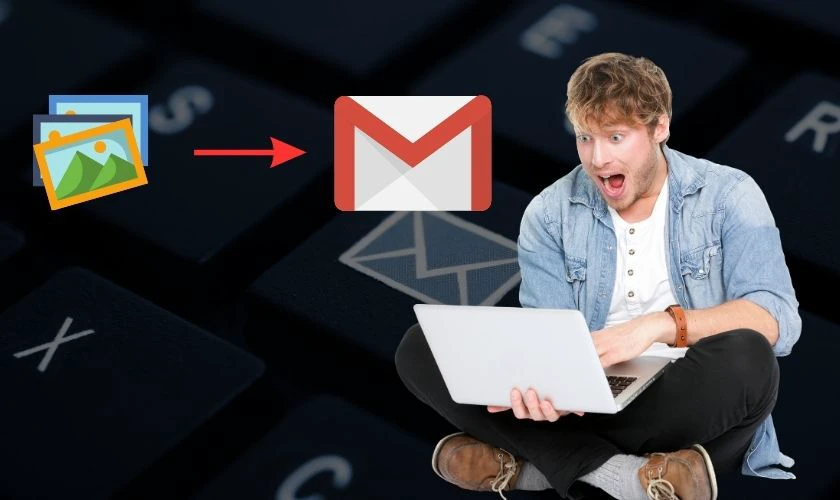
Tóm lại, biết cách gửi ảnh qua Gmail không chỉ giúp bạn truyền tải thông tin một cách hiệu quả. Nó còn đem lại nhiều lợi ích về tiện lợi, bảo mật và khả năng quản lý hình ảnh tốt.
Bạn có biết cách tạo Gmail ảo như thế nào? Cùng xem ngay qua bài viết này nhé!
Toàn tập các cách gửi ảnh qua Gmail hiệu quả
Dưới đây là tổng hợp các cách gửi ảnh qua Gmail hiệu quả nhất hiện nay. Bạn hãy lưu lại ngay để tận dụng triệt để lợi ích của việc này mang lại nhé!
Cách gửi hình ảnh qua Gmail trên điện thoại
Các bước gửi hình ảnh qua Gmail trên điện thoại bao gồm:
Bước 1: Truy cập ứng dụng Gmail trên thiết bị di động của bạn. Sau đó nhấn chọn và mục Soạn thư như hình dưới đây.
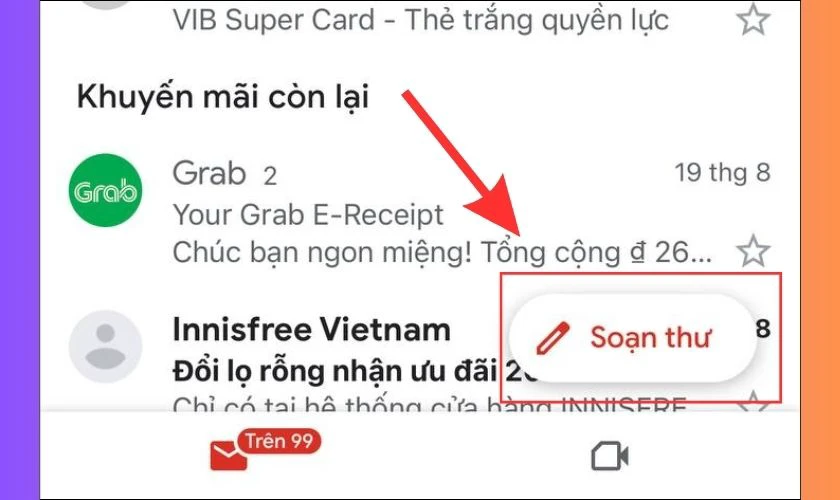
Bước 2: Bạn nhập địa chỉ Gmail người nhận và tiêu đề.
Bước 3: Bạn nhấn chọn vào biểu tượng Liên kết ở phía trên góc phải màn hình. Lúc này, giao diện Gmail sẽ hiện ra như hình dưới đây.
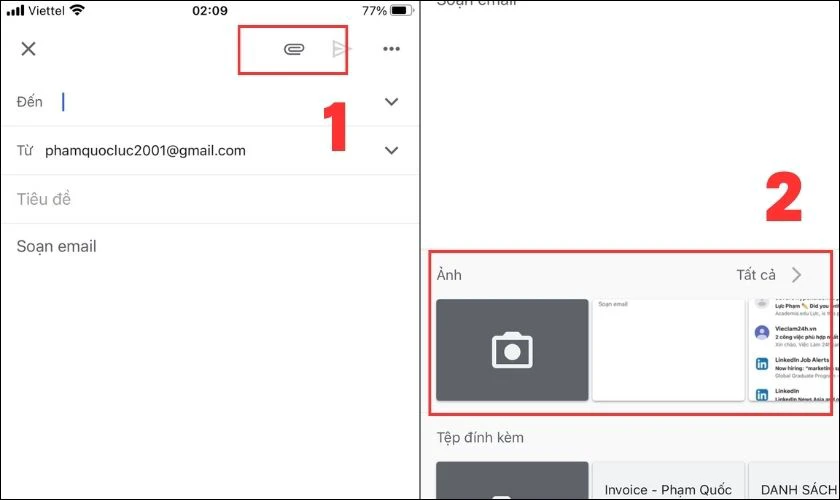
Bước 4: Bạn nhấn chọn hình ảnh muốn gửi. Sau đó nhấn biểu tượng Gửi thư hình tam giác ở trên góc phải màn hình để gửi ảnh.
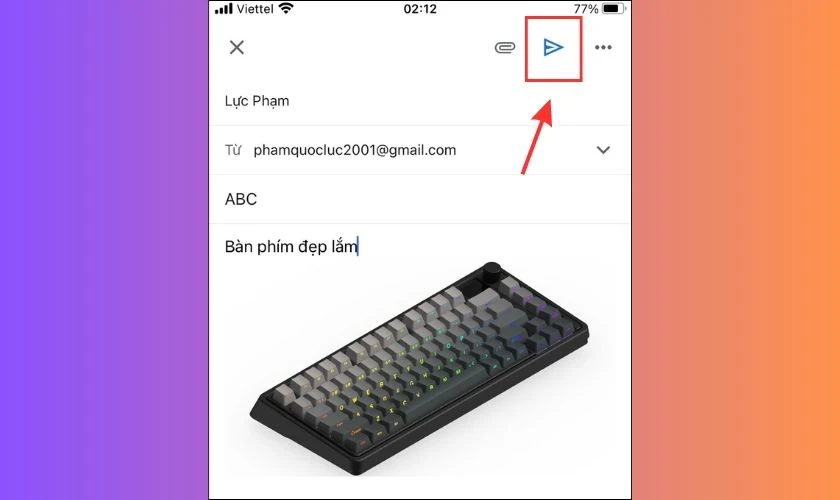
Với các bước thực hiện vô cùng đơn giản, bạn đa có thể gửi được hình ảnh mong muốn qua Gmail.
Cách gửi file hình ảnh qua Gmail trên máy tính
Các bước gửi hình ảnh qua Gmail trên máy tính rất đơn giản, bao gồm:
Bước 1: Truy cập vào Gmail của bạn trên máy tính.
Bước 2: Nhấn chọn mục Soạn thư ở góc trái phía trên của màn hình máy tính.
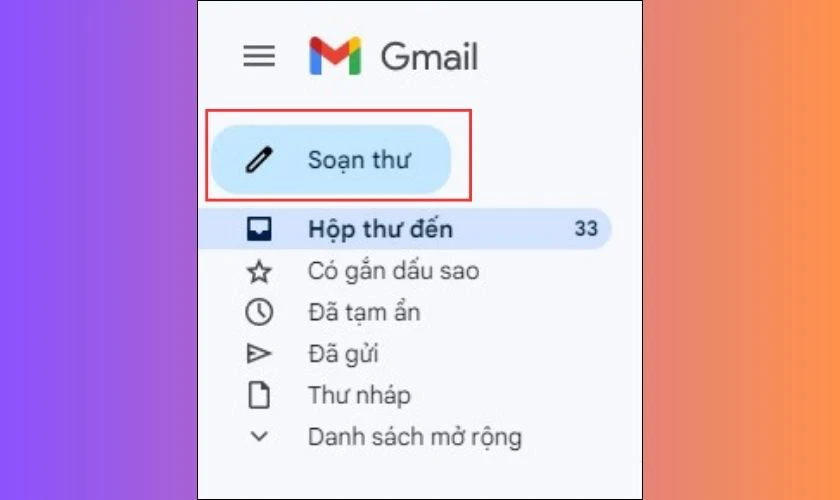
Bước 3: Bạn tiến hành nhập tên email người nhận và tiêu đề.
Bước 4: Bạn có thể nhấn chọn vào biểu tượng Đính kèm tệp như hình dưới đây. Sau đó nhấn chọn file hình ảnh cần gửi.
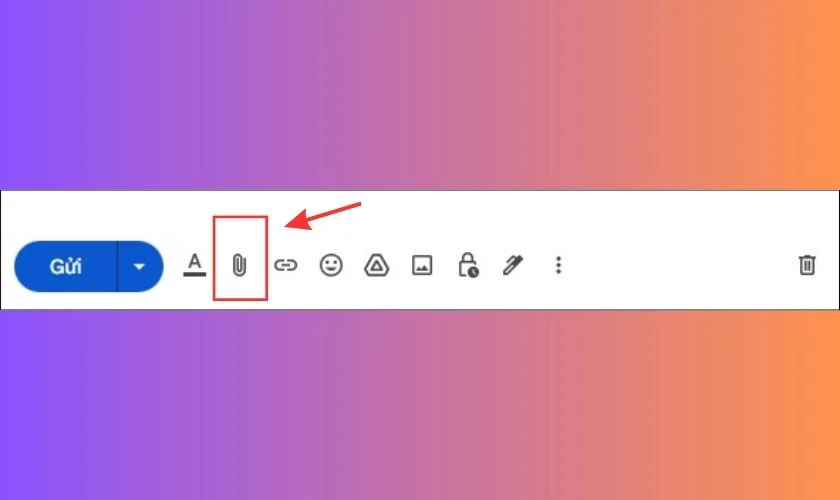
Nếu tệp hình ảnh của bạn quá lớn, bạn có thể cần nén chúng lại trước khi gửi. Bạn cũng có thể sử dụng các dịch vụ lưu trữ trực tuyến để chia sẻ liên kết đến tệp hình ảnh. Cụ thể cách gửi ảnh dung lượng lớn như thế nào, hãy cùng theo dõi phần tiếp theo nhé!
Cách gửi file ảnh dung lượng lớn trên máy tính
Trên đây đã bật mí cho bạn cách gửi ảnh qua Gmail trên điện thoại và máy tính rồi. Tuy nhiên, nếu file ảnh quá lớn, bạn bắt buộc phải nén chúng lại trước khi gửi.
Tiếp tục dưới đây sẽ là chi tiết 2 cách để gửi file ảnh dung lượng lớn qua Gmail:
➤ Cách 1: Nén file ảnh thành file ZIP
Lưu ý: Trước khi chuyển đổi thành file ZIP, bạn phải đặt tên file không dấu.
Bước 1: Bạn kích chuột phải vào file ảnh cần chuyển đổi sang file ZIP. Lúc này, giao diện sẽ xuất hiện như hình dưới đây.
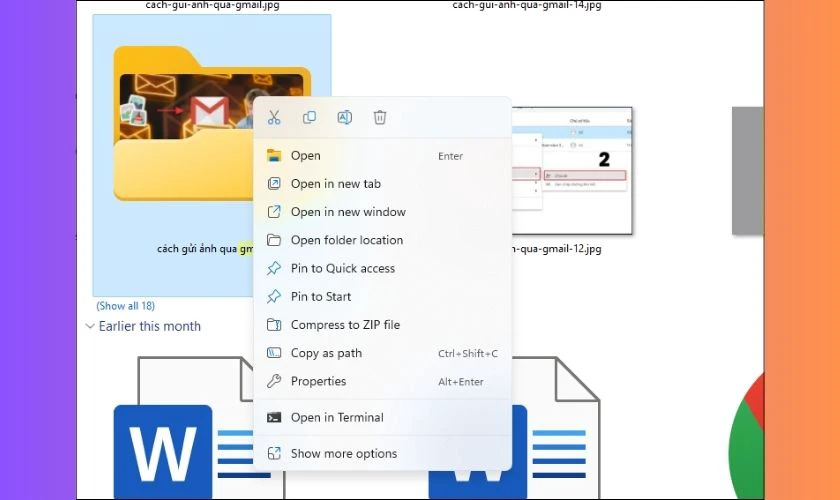
Bước 2: Bạn nhấn chọn Compress to ZIP file. Sau đó, file đã được chọn sẽ chuyển thành file ZIP.
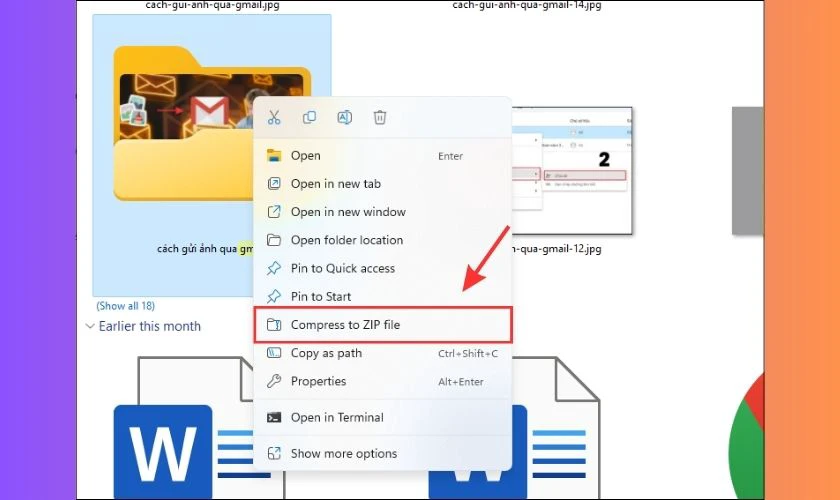
Đây là một trong số các cách để nén file vô cùng tiện lợi và thông dụng. Bạn không cần phải tải phần mềm của bên thứ 3 mà vẫn thực hiện được cách gửi ảnh dung lượng lớn qua Gmail.
➤ Cách 2: Tải file ảnh lên Google Drive
Các bước bạn cần thực hiện để tải ảnh lên Google Drive và gửi qua Gmail bao gồm:
Bước 1: Truy cập vào Google Drive trên máy tính.
Bước 2: Bạn nhấn chọn biểu tượng + Mới. Tiếp tục nhấn chọn Tải tệp lên hoặc Tải thư mục lên. Bạn có thể hiểu đơn giản ý nghĩa của hai nút lệnh này như sau:
- Tải tệp lên: Bạn có thể tùy chọn lựa chọn các ảnh khác nhau trong 1 thư mục lớn để tải lên Google Drive.
- Tải thư mục lên: Bạn cần tải toàn bộ ảnh trong thư mục đó lên Google Drive.
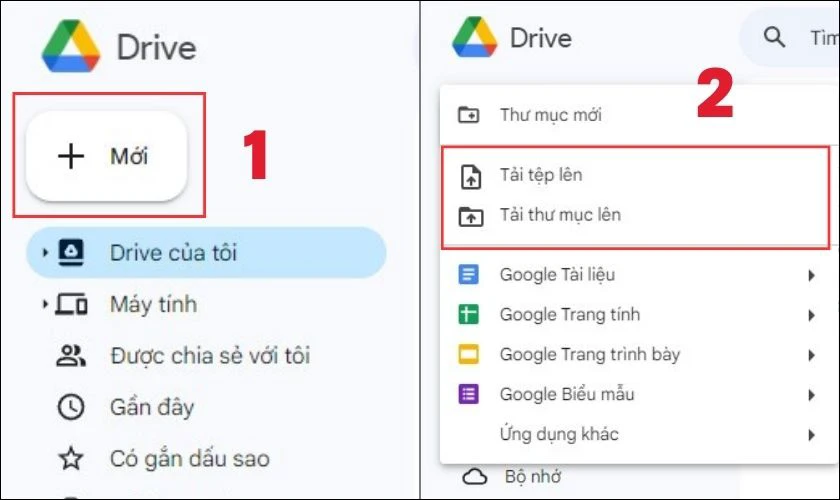
Bước 4: Bạn nhấn chuột phải vào ảnh hoặc thư mục ảnh trên Google Drive cần chia sẻ. Sau đó bạn nhấn chọn Chia sẻ theo thứ tự như hình dưới đây.
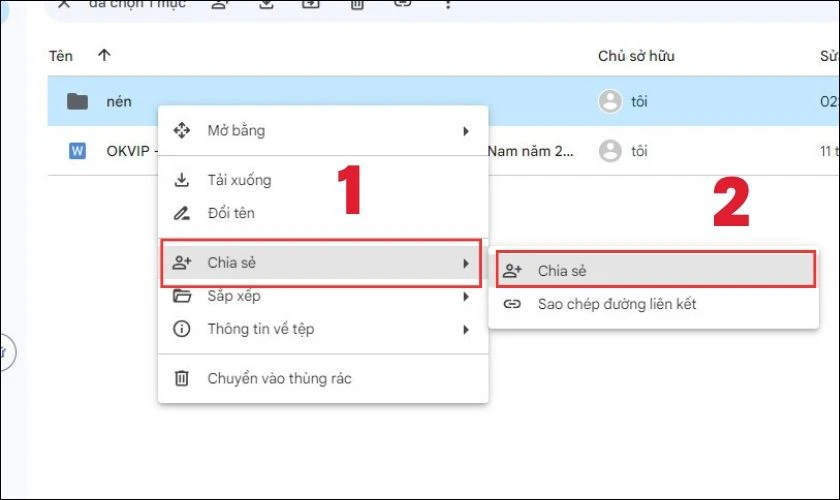
Bước 5: Tại mục Thêm người và nhóm bạn nhập Gmail của người nhận vào.
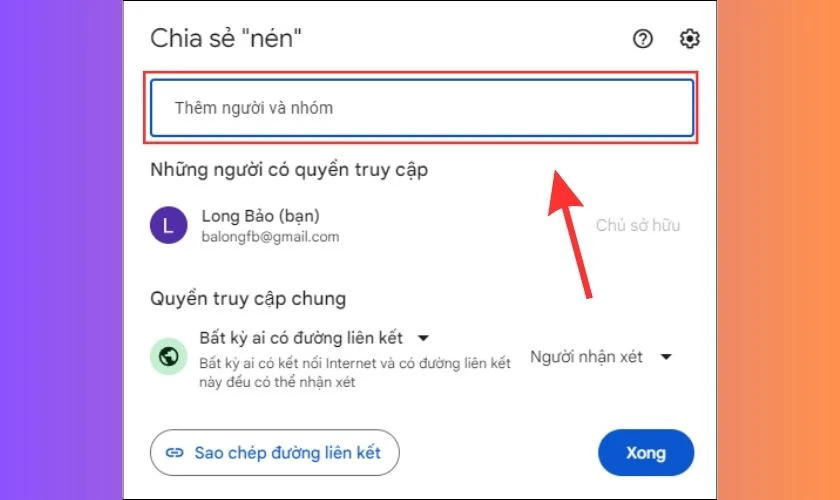
Lúc này, giao diện xuất hiện như hình bao gồm các khung thông tin về tên Gmail, lời nhắn, quyền truy cập.
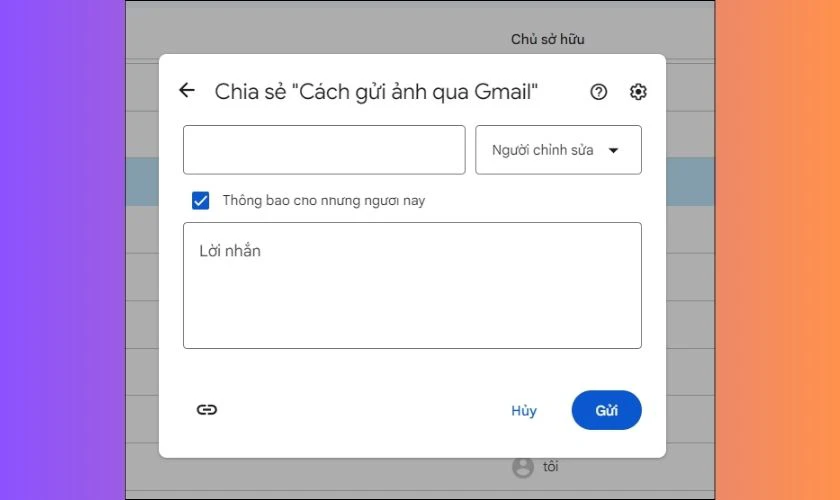
Bước 6: Bạn nhấn chọn vào biểu tượng tam giác ngược như hình dưới đây để cấp quyền cho người nhận. Sau đó nhập lời nhắn mà bạn muốn gửi đến họ.
- Người xem: Người nhận được liên kết chỉ có thể xem ảnh.
- Người nhận xét: Người nhận được liên kết có thể xem ảnh và nhận xét về ảnh bằng hình thức bình luận.
- Người chỉnh sửa: Người này sẽ có quyền tương tự như bạn về file hoặc thư mục đó.
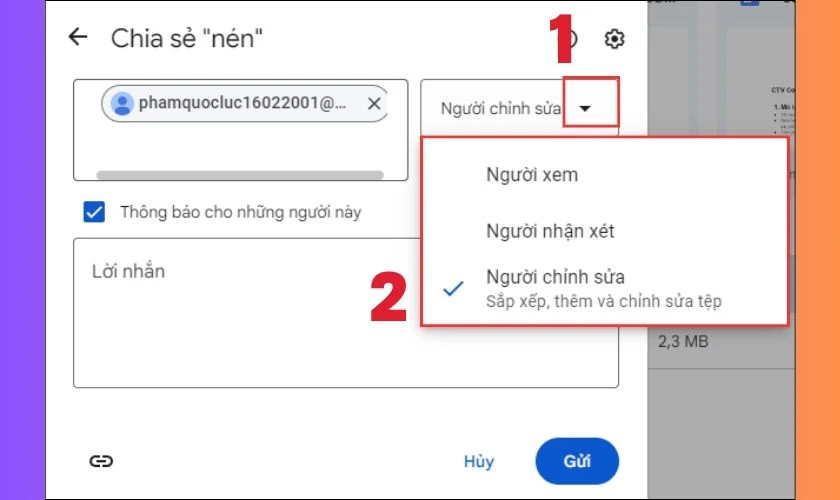
Bước 7: Cuối cùng, bạn nhấn Gửi để hoàn tất cách gửi file ảnh qua Gmail.
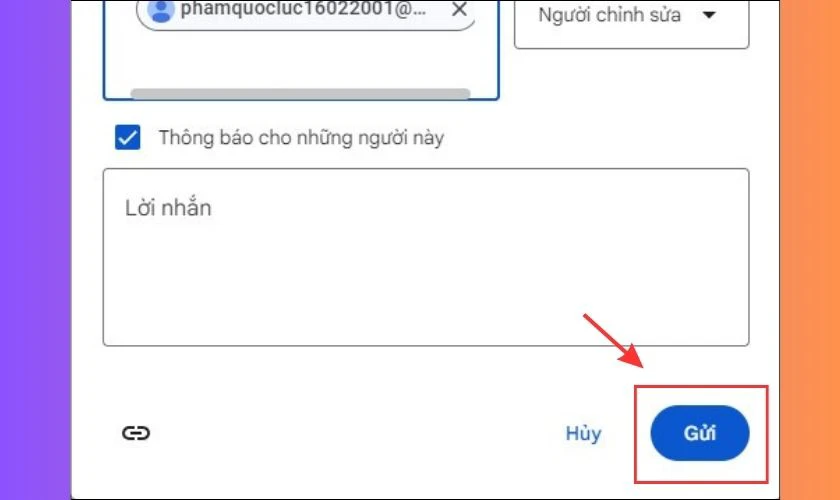
Vậy là bạn có thể dễ dàng gửi file ảnh dung lượng lớn qua Gmail ngay tại Google Drive rồi. Hãy lưu lại ngay cách này để truyền tải những tệp dữ liệu lớn nhanh chóng hơn nhé!
Tham khảo thêm bài viết cách đổi tên Gmail đơn giản nhất, xem ngay tại biết này nhé!
Giải đáp thắc mắc liên quan đến cách gửi ảnh qua Gmail
Tiếp tục ở phần này, chúng tôi sẽ giải đáp thắc mắc phổ biến liên quan đến cách gửi ảnh qua Gmail. Tham khảo tiếp tục để có thêm nhiều thông tin bổ ích về chủ đề này nhé!
Có giới hạn dung lượng file ảnh khi gửi qua Gmail không?
Câu trả lời là có giới hạn dung lượng file ảnh khi gửi qua Gmail. Cụ thể, giới hạn Google quy định tối đa là 25 MB. Trong trường hợp tệp có kích thước hơn 25 MB, Gmail không thể gửi tệp đính kèm trực tiếp. Thay vào đó, Gmail sẽ tự động chèn file ảnh liên kết với tài khoản Google Drive.
Có cách gửi ảnh từ Zalo qua Gmail không?
Hiện nay, đã có cách gửi ảnh từ Zalo qua Gmail. Tuy nhiên, cách này chỉ áp dụng được trên điện thoại. Các bước thực hiện như sau:
Bước 1: Mở ứng dụng Zalo trên điện thoại. Sau đó, nhấn chọn ảnh mà bạn cần phải gửi qua Gmail. Giao diện sẽ xuất hiện như hình dưới đây.
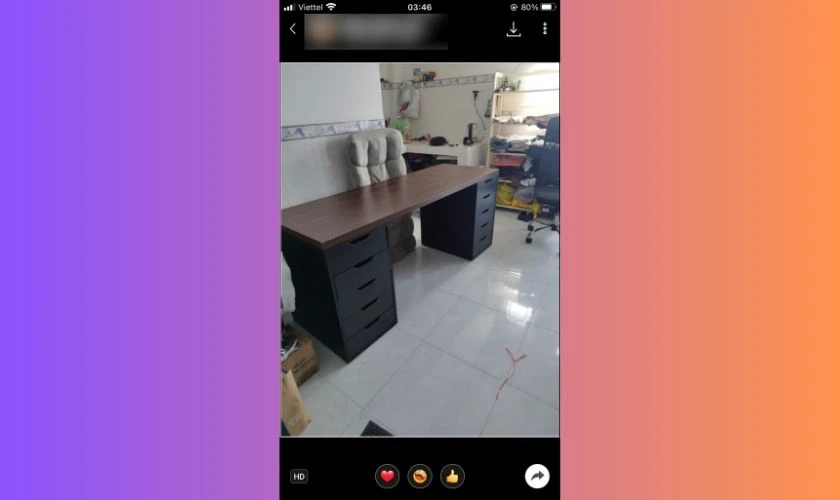
Bước 2: Nhấn chọn biểu tượng 3 chấm dọc ở góc phải phía trên màn hình. Sau đó, bạn nhấn chọn mục Chia sẻ.
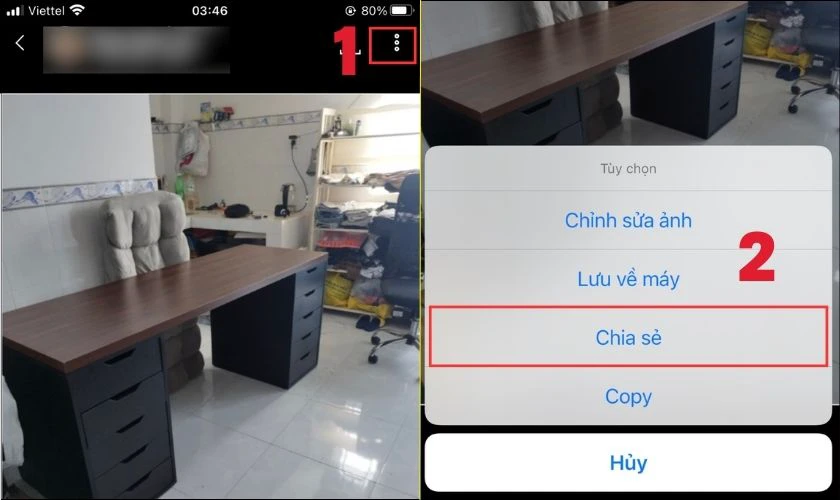
Bước 3: Giao diện sẽ xuất hiện như hình dưới đây và bạn tiếp tục chọn mục App khác. Sau đó tìm kiếm và nhấn chọn ứng dụng Gmail.
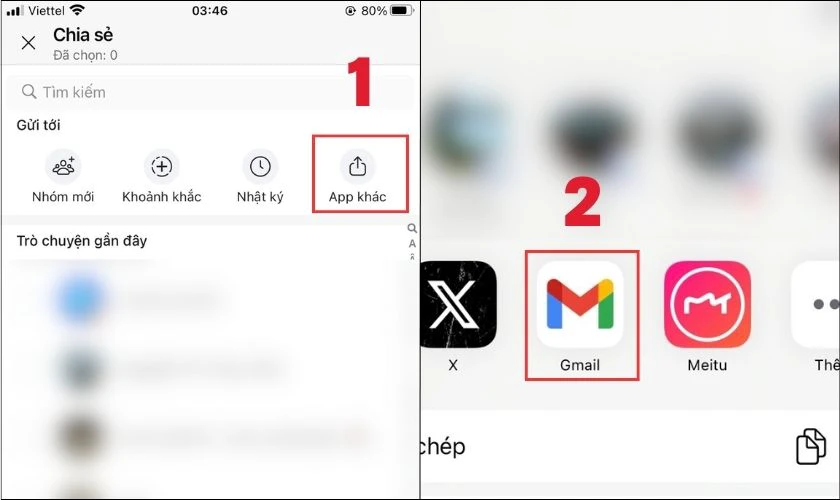
Bước 4: Bạn nhập địa chỉ Email người nhận và tiêu đề. Sau đó nhấn vào biểu tượng Gửi bên góc phải phía trên màn hình.
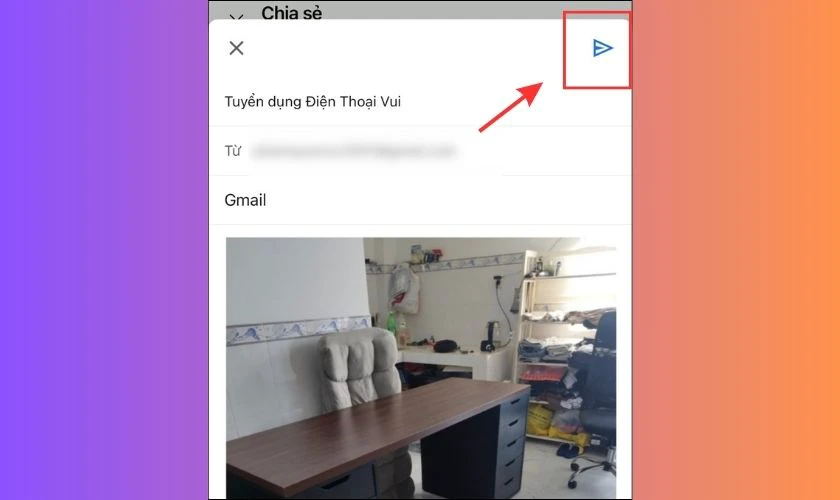
Với các bước trên, bạn đã có thể chia sẻ ảnh từ Zalo sang Gmail trên điện thoại cực kỳ nhanh chóng. Và sau khi sử dụng Gmail, nếu muốn đăng xuất Gmail, xem ngay qua bài viết này nhé!
Kết luận
Vừa rồi, chúng tôi đã bật mí cách gửi ảnh qua Gmail trên điện thoại và máy tính. Không chỉ vậy, bạn cũng biết thêm được cách nén file ZIP và gửi ảnh dung lượng lớn qua Google Drive. Hãy lưu lại thông tin bổ ích trên để tận dụng tuyệt đối lợi ích của chúng mang lại nhé!
Bạn đang đọc bài viết Cách gửi ảnh qua Gmail nhanh chóng trên các thiết bị tại chuyên mục Thủ thuật ứng dụng trên website Điện Thoại Vui.

Tôi là Trần My Ly, một người có niềm đam mê mãnh liệt với công nghệ và 7 năm kinh nghiệm trong lĩnh vực viết lách. Công nghệ không chỉ là sở thích mà còn là nguồn cảm hứng vô tận, thúc đẩy tôi khám phá và chia sẻ những kiến thức, xu hướng mới nhất. Tôi hi vọng rằng qua những bài viết của mình sẽ truyền cho bạn những góc nhìn sâu sắc về thế giới công nghệ đa dạng và phong phú. Cùng tôi khám phá những điều thú vị qua từng con chữ nhé!





